질문: Windows 11 작업 표시줄에서 소프트웨어 아이콘을 찾을 수 없나요? 빠른 설명: 이 문제는 많은 Windows 11 사용자를 괴롭히고 있으며, 이로 인해 작업 표시줄에 소프트웨어 아이콘이 표시되지 않습니다. 가이드: 이 문제가 발생하면 PHP 편집자 Banana가 준비한 자세한 튜토리얼을 계속해서 읽고 문제를 쉽게 해결하는 방법을 알아보세요. 이 튜토리얼은 작업 표시줄 소프트웨어 아이콘을 복원하는 데 도움이 되는 간단한 단계를 안내합니다.
해결 방법은 다음과 같습니다
1. 먼저 작업 표시줄의 빈 공간을 마우스 오른쪽 버튼으로 클릭하면 작업 표시줄 설정 옵션이 나타납니다.
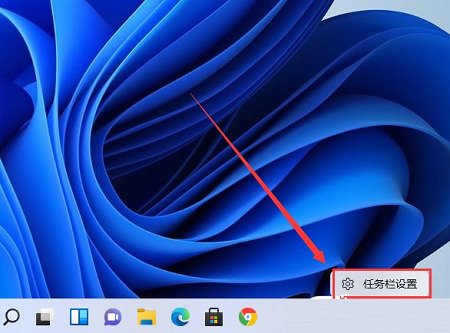
2. 설정 인터페이스에 들어가서 왼쪽의 개인화 기능을 클릭한 다음 오른쪽의 작업 코너 오버플로를 찾아 엽니다.
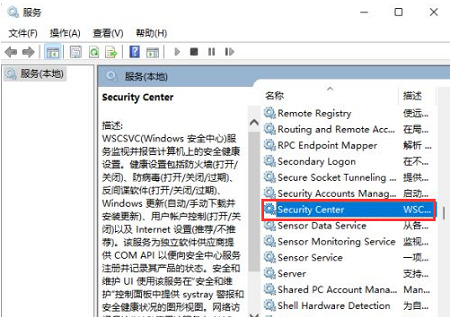
3. 작업 표시줄 모서리 오버플로를 클릭한 후 애플리케이션 아이콘이 표시되도록 스위치를 켜세요.

4. 설정이 완료되면 다시 바탕화면으로 돌아가면 아이콘이 보입니다.

위 내용은 Windows 11 컴퓨터의 작업 표시줄에 아이콘이 표시되지 않는 이유는 무엇입니까? win11 작업 표시줄에 아이콘이 표시되지 않는 문제를 해결하기 위한 튜토리얼의 상세 내용입니다. 자세한 내용은 PHP 중국어 웹사이트의 기타 관련 기사를 참조하세요!